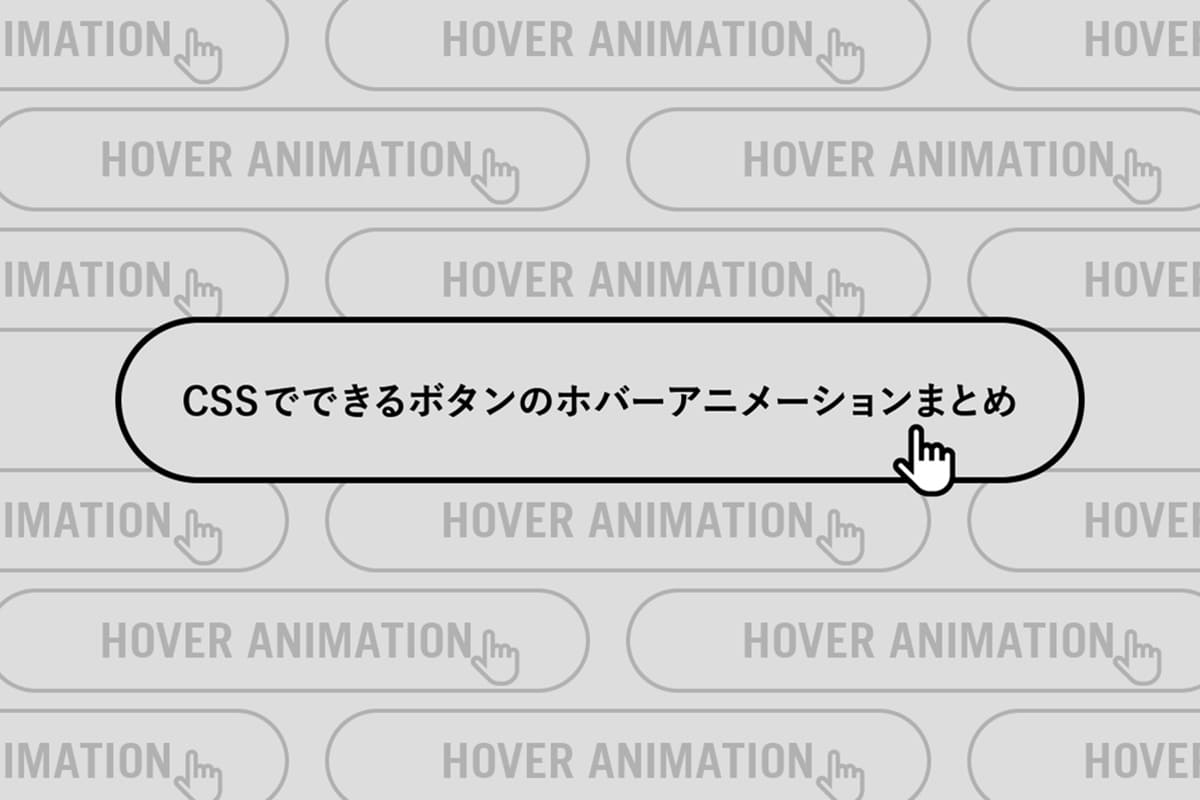
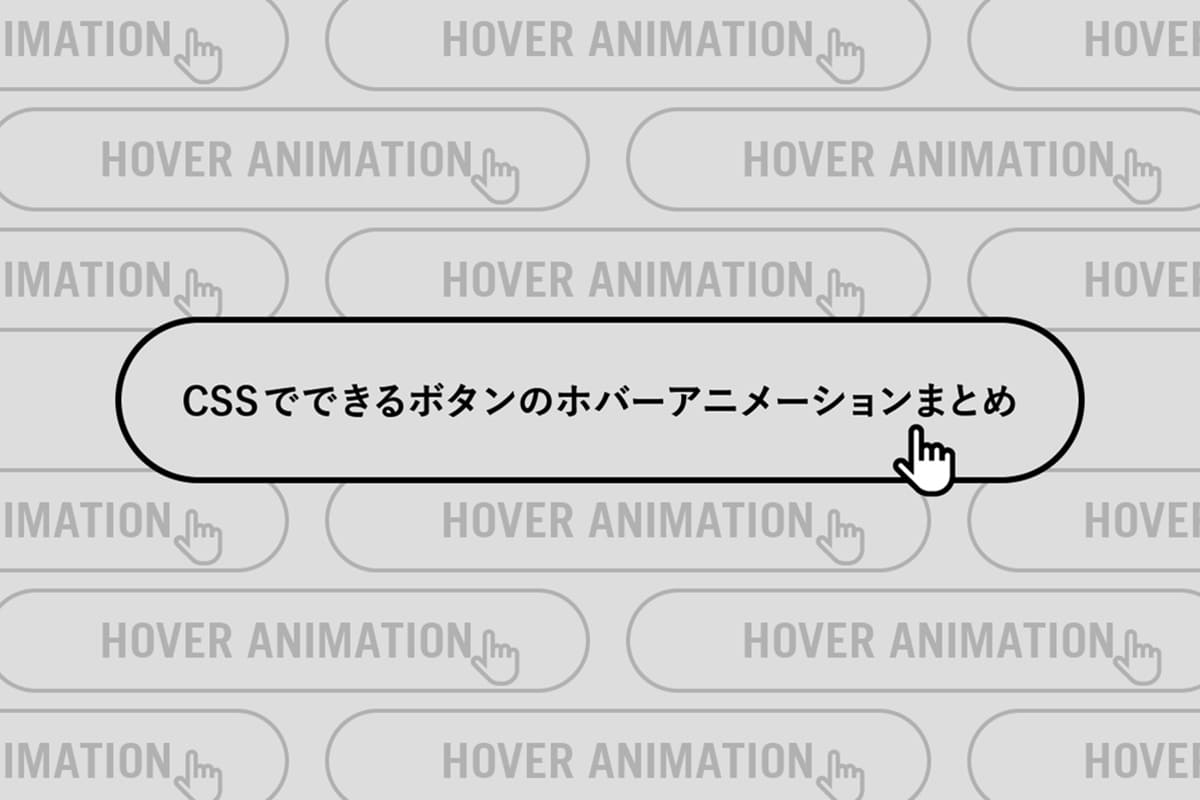
どうも!かけちまるです!
サイトをコーディングするときリンクボタンを設置することが多いと思います。
そのボタンを設置するときサイト閲覧者にボタンが押せることがわかりやすいためにホバーアニメーションはほぼ必須だと思います。
サイトのコーディングをする時のボタンのホバーアニメーションですが、過去に実装した動きを使い回してばかりで表現の幅が狭いままになっていませんか?
そんな人のために実際のコーディングで使えそうなホバーアニメーションとちょっとトリッキーなホバーアニメーションをいくつか紹介していきます。
全てCSSで実装できるのでそこまで面倒な実装ではないと思いますので試してみてください。
おそらく一番手軽な方法だと思います。
HTMLもCSSもシンプルに実装できます。
ホバーするとボタンが透過するアニメーション
実装サンプル
透過するボタンHTMLコピー<a class="link_btn" href="">透過するボタン</a>
CSSコピー.link_btn{ border-radius: 25px; border: 1px solid #000; color: #000; font-size: 16px; font-weight: bold; display: flex; align-items: center; justify-content: center; width: 300px; height: 50px; opacity: 1; transition: all 0.3s ease-out; } .link_btn:hover{ opacity: 0.7; }
割と手軽でシンプルに実装できます。
HTMLもCSSもシンプルに実装できます。
ホバーすると背景色と文字色が変化します。
実装サンプル
背景色と文字色を変化HTMLコピー<a class="link_btn" href="">背景色と文字色を変化</a>
CSSコピー.link_btn{ border-radius: 25px; border: 1px solid #000; color: #000; font-size: 16px; font-weight: bold; display: flex; align-items: center; justify-content: center; width: 300px; height: 50px; transition: all 0.3s ease-out; } .link_btn:hover{ background-color: #000; border: 1px solid #000; color: #fff; }
CSSが少し複雑になります。
HTMLはシンプルに実装できます。
ホバーすると矢印が出現しボタンのwidthが少し伸びます。
実装サンプル
矢印の出現HTMLコピー<a class="link_btn" href="">矢印の出現</a>
CSSコピー.link_btn{ border-radius: 30px; border: 1px solid #000; color: #000; display: inline-block; font-size: 16px; font-weight: bold; padding: 15px 60px; } .link_btn::before{ content: ""; margin-left: 16px; } .link_btn::after{ content: "〉"; margin-left: 0px; opacity: 0; transition: all 0.3s ease; } .link_btn:hover::after{ margin-left: 20px; opacity: 1; }
ホバーすると上下に文字が切り替わります。
実装サンプル
content: attr(data-content);でdata-content属性の文字を取得している。HTMLコピー<a class="link_btn" href=""> <div class="link_text_wrap"> <div class="link_text" data-content="上下にテキスト">上下にテキスト</div> </div> </a>
CSSコピー.link_btn{ box-sizing: border-box; border-radius: 25px; border: 1px solid #000; display: flex; align-items: center; justify-content: center; width: 300px; height: 50px; transition: all 0.2s linear; } .link_text_wrap{ overflow: hidden; } .link_text{ color: #000; font-size: 16px; font-weight: bold; transform: translateY(0%); transition: all 0.6s cubic-bezier(.215,.61,.355,1); } .link_text::after{ content: attr(data-content); position: absolute; top: 100%; left: 0%; } .link_btn:hover .link_text{ transform: translateY(-100%); }
ホバーしてる間はずっと文字が流れるアニメーションです。
実装サンプル
流れる文字content: attr(data-content);でdata-content属性の文字を取得している。HTMLコピー<a class="link_btn" href=""> <span class="link_text" data-content="流れる文字">流れる文字</span> </a>
CSSコピー.link_btn{ border-radius: 25px; border: 1px solid #000; display: flex; align-items: center; justify-content: center; overflow: hidden; width: 300px; height: 50px; } .link_text{ color: #000; font-size: 16px; font-weight: bold; position: relative; } .link_text::before{ content: attr(data-content); position: absolute; top: 0%; left: 0%; transform: translateX(-200%); } .link_btn:hover .link_text{ animation-name: text-flow; animation-duration: 2.0s; animation-timing-function: linear; animation-iteration-count: infinite; } @keyframes text-flow{ 0%{ transform: translateX(0%); } 100%{ transform: translateX(200%); } }
使い所は少なそうで凝ったデザインです。
HTMLはシンプルですが、CSSが複雑になります。
ホバーすると心霊現象のようなグリッチアニメーションが始まります。
実装サンプル
グリッチアニメーション01@keyframesを使用している。HTMLコピー
HTMLコピー<a class="link_btn” href="">グリッチアニメーション01</a></div>
CSSコピー.link_btn{ border-radius: 25px; border: 1px solid #000; color: #000; font-size: 16px; font-weight: bold; display: flex; align-items: center; justify-content: center; overflow: hidden; width: 300px; height: 50px; position: relative; transition: all 0.3s ease-out; } .link_btn:hover{ animation-name: glitch_skew; animation-duration: 0.7s; animation-iteration-count: infinite; } .link_btn::after{ content: ""; box-shadow: rgba(0, 0, 0, 0.5) 0 0 15px 2px; background: rgba(255,255,0,0.5); width: 100%; height: 1px; opacity: 0; position: absolute; left: 50%; top: 0; transform: translateX(-50%); } .link_btn:hover::after{ animation-name: glitch_scan; animation-duration: 3s; animation-iteration-count: infinite; opacity: 1; } @keyframes glitch_skew{ 0%{ transform: skewX(0deg); } 5%{ transform: skewX(4deg); opacity: 0.5; } 10%{ transform: skewX(0deg); opacity: 1; } 15%{ transform: skewX(-7deg); opacity: 0.5; } 20%{ transform: skewX(0deg); opacity: 1; } 45%{ transform: skewX(5deg); opacity: 0.5; } 50%{ transform: skewX(0deg); opacity: 1; } 55%{ transform: skewX(0deg); opacity: 0.5; } 60%{ transform: skewX(0deg); opacity: 1; } 75%{ transform: skewX(4deg); } 80%{ transform: skewX(0deg); } 85%{ transform: skewX(-10deg); opacity: 0.5; } 90%{ transform: skewX(0deg); opacity: 1; } 100%{ transform: skewX(0deg); } } @keyframes glitch_scan{ 0% { top: 0%; } 50% { top: 100%; } 100% { top: 0%; } }
使い所は少なそうで凝ったデザインです。
HTMLもCSSも複雑になります。
ホバーすると色の三原色を活用した映像チックなグリッチアニメーションが始まります。
実装サンプル
@keyframesを使用している。HTMLコピー<a class="link_btn” href=""> <div class=“link_text_red">グリッチパターン02</div> <div class="link_text_blue">グリッチパターン02</div> <div class="link_text_green">グリッチパターン02</div> <div class="link_text_main">グリッチパターン02</div> </a>
CSSコピー.link_btn{ border-radius: 25px; border: 1px solid #000; color: #000; display: block; font-size: 16px; font-weight: bold; overflow: hidden; width: 300px; height: 50px; position: relative; } .link_btn:hover{ animation-name: glitch-skew; animation-duration: 4.0s; animation-delay: 1.0s; animation-timing-function: cubic-bezier(.25, .46, .45, .94); animation-iteration-count: infinite; } @keyframes glitch-skew{ 0% { transform: skew(0deg, 0deg); } 28% { transform: skew(0deg, 0deg); filter: blur(0); } 30% { transform: skew(-20deg, 0deg); filter: blur(4px); } 32% { transform: skew(20deg, 0deg); } 34% { transform: skew(0deg, 0deg); filter: blur(0); } 58% { transform: skew(0deg, 0deg); filter: blur(0); } 60% { transform: skew(-20deg, 0deg); filter: blur(4px); } 62% { transform: skew(20deg, 0deg); } 64% { transform: skew(0deg, 0deg); filter: blur(0); } 66% { transform: skew(-20deg, 0deg); filter: blur(4px); } 68% { transform: skew(20deg, 0deg); } 70% { transform: skew(0deg, 0deg); filter: blur(0); } 100% { transform: skew(0deg, 0deg); } } .link_text_red, .link_text_blue, .link_text_green{ opacity: 0.6; position: absolute; top: 50%; left: 50%; transform: translate(-50%,-50%); } .link_text_red{ color: red; } .link_btn:hover .link_text_red{ animation-name: glitch; animation-duration: 0.3s; animation-timing-function: cubic-bezier(.25, .46, .45, .94); animation-iteration-count: infinite; } .link_text_blue{ color: blue; } .link_btn:hover .link_text_blue{ animation-name: glitch; animation-duration: 0.3s; animation-timing-function: cubic-bezier(.25, .46, .45, .94); animation-iteration-count: infinite; animation-direction: reverse; } .link_text_green{ color: #00FF0B; } .link_btn:hover .link_text_green{ animation-name: glitch; animation-duration: 0.3s; animation-delay: 0.1s; animation-timing-function: cubic-bezier(.25, .46, .45, .94); animation-iteration-count: infinite; } @keyframes glitch{ 0% { transform: translate(-50%,-50%); } 20% { transform: translate(-52%,-48%); } 40% { transform: translate(-52%,-52%); } 60% { transform: translate(-48%,-48%); } 80% { transform: translate(-48%,-52%); } 100% { transform: translate(-50%,-50%); } } .link_text_main{ position: absolute; top: 50%; left: 50%; transform: translate(-50%,-50%); }
ホバーすると背景が透明になり、斜めの枠線が2つ出現します。
割と汎用性はありそうなデザインです。
実装サンプル
斜めの枠線::beforeと::afterを使用HTMLコピー<a class="link_btn" href="">斜めの枠線</a>
CSSコピー.link_btn{ background-color: #000; color: #fff; font-size: 16px; font-weight: bold; display: flex; align-items: center; justify-content: center; width: 300px; height: 50px; position: relative; transition: all 0.3s ease-out; } .link_btn::before, .link_btn::after{ content: ""; box-sizing: border-box; border: 1px solid transparent; display: block; width: 100%; height: 100%; position: absolute; top: 0; left: 0; transition: all 0.3s ease-out; } .link_btn:hover{ background-color: transparent; color: #000; } .link_btn:hover::before, .link_btn:hover::after{ border-color: #000; } .link_btn:hover::before{ transform: translate(-5px, -5px) skewX(7deg) } .link_btn:hover::after{ transform: translate(5px, 5px) skewX(7deg) }
おわり
フィードバックを送信
記事についてのフィードバックはTwitterかお問い合わせフォームから受け付けております。